Si vous obtenez un fichier Excel corrompu, les dommages sont assez étendus, car il pourrait y avoir beaucoup d'autres fichiers qui sont corrompus aussi. Et dans certains cas, vous voudrez peut-être corrompre un document Excel. Alors dans cet article, nous avons énuméré toutes les étapes pour corrompre un fichier Excel et réparer un Excel corrompu par erreur.
Partie 1. Que signifie la corruption d'un fichier ?
Lorsqu'un document essentiel ou un code informatique enregistré sur un support est accidentellement modifié, une corruption des données se produit. Cela peut se produire lorsque des données sont écrites, lues, stockées ou transmises.
Un disque dur interne et un périphérique USB peuvent souffrir d'une corruption des données. La plupart du temps, il s'agit d'une panne électronique, d'un problème mécanique ou d'une surtension qui empêche le support de stockage d'avoir les informations essentielles pour se connecter à l'appareil hôte (PC fixe, PC portable, tablette). Après cela, les données sont modifiées ou corrompues de manière incontrôlable.
Étant donné que la corruption des données se produit dans le disque dur ou dans les circuits qui régissent la communication entre le support de stockage et le périphérique hôte, il est impossible de déterminer quand cela se produit ou d'estimer combien cela coûte. Seuls les effets sur les données sont visibles : une légère corruption peut endommager quelques fichiers utilisateurs, qui seront supprimés ou contiendront des informations erronées, mais une corruption sévère peut impacter la « zone système » d'un disque dur, le rendant potentiellement inutilisable.
Partie 2. Pourquoi corrompre un fichier ?
La corruption de données ou de fichiers peut être causée par divers facteurs. Les fichiers peuvent être corrompus lorsque le périphérique de stockage vieillit dans de nombreuses circonstances. Plusieurs recherches sur la durée de vie des disques durs standard suggèrent que le taux de défaillance augmente au cours des deux dernières années du disque. Les données stockées peuvent être modifiées par rapport à leur état d'origine en raison de ces problèmes d'usure "naturels" pendant le fonctionnement ou même lorsque le lecteur n'est pas utilisé. Les fichiers sont corrompus et ne peuvent pas être utilisés.
Une panne de courant inattendue du support de stockage est une autre possibilité. Lorsque les fichiers sont enregistrés sur un disque dur ou un SSD et qu'une panne de courant se produit, seule une partie du fichier peut être transmise avec succès, ce qui entraîne la corruption du fichier.
Les SSD ne font pas exception. Lorsque le contrôleur d'un SSD tombe en panne ou ne parvient pas à interagir efficacement avec les puces de stockage, le résultat est le même qu'une panne de courant et les informations transférées peuvent être détruites. Même si la corruption n'est pas grave et que le fichier peut être ouvert, cela ne garantit pas que tout le contenu est valide. Lorsqu'un chiffre manque dans une feuille Excel ou une base de données, par exemple, il s'agit d'une situation potentiellement dangereuse.
Partie 3. Comment corrompre un fichier Excel ?
Pour diverses raisons, beaucoup d'entre nous désirent corrompre un fichier. Ceci est pour vous si vous êtes l'un d'entre eux. Vous pourrez rapidement corrompre un fichier Excel après avoir lu ceci.
Solution 1 : Corrompre un fichier Excel manuellement par l'extension d'un fichier
Plusieurs systèmes d'exploitation utilisent des extensions pour distinguer un fichier d'un autre et pour déterminer quel logiciel doit être utilisé pour ouvrir chacun d'eux. Vous devez tout savoir sur l'extension d'un fichier si vous souhaitez le corrompre, car vous ne pouvez modifier ou corrompre que l'extension d'un fichier. Avant d'expliquer comment endommager un fichier Excel, assurez-vous de l'avoir d'abord sauvegardé. Vous pourrez accéder à vos informations vitales à tout moment une fois le processus terminé.
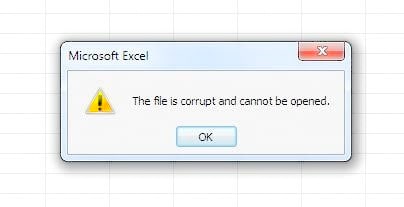
Voici les étapes à suivre :
- Sélectionnez l'option « Dossier » dans le menu de démarrage de votre système. Localisez la boîte de dialogue et cliquez dessus pour l'ouvrir après avoir trouvé ce dossier.
- Sélectionnez « Afficher » et décochez la case à côté de « Masquer les extensions pour les types de fichiers reconnus » dans la boîte de dialogue. Suivez ensuite les invites et cliquez sur OK pour confirmer votre choix.
- Sélectionnez l'option de renommage après avoir trouvé l'emplacement du fichier que vous souhaitez intentionnellement endommager.
- Lorsque vous renommez un fichier, assurez-vous d'inclure l'extension de fichier, qui apparaît immédiatement après le point dans le nom du fichier.
- Remplacez le nom de l'extension par quelque chose de nouveau.
Vous pouvez également utiliser un programme Internet gratuit pour corrompre n'importe quel fichier. Tout ce que vous avez à faire maintenant est de choisir le fichier que vous souhaitez endommager et de le télécharger sur le site Web. Le site Web vous aidera automatiquement à corrompre le fichier, et cela ne s'arrêtera pas là ; il peut même détruire entièrement le fichier.
Solution 2 : Corrupt-a-File.net
La méthode la plus simple consiste à utiliser ce lien de site https://corrupt-a-file.net/, un corrompeur de fichiers en ligne. Ce site Web vous demande simplement de télécharger le fichier que vous souhaitez endommager, et il vous aidera à le faire rapidement.
Les procédures pour corrompre un fichier sont également assez simples ; faites simplement les opérations listées ci-dessous pour corrompre rapidement un fichier.
Étape 1 : Dans la barre de recherche en haut du navigateur, tapez https://corrupt-a-file.net/ et appuyez sur Entrée.
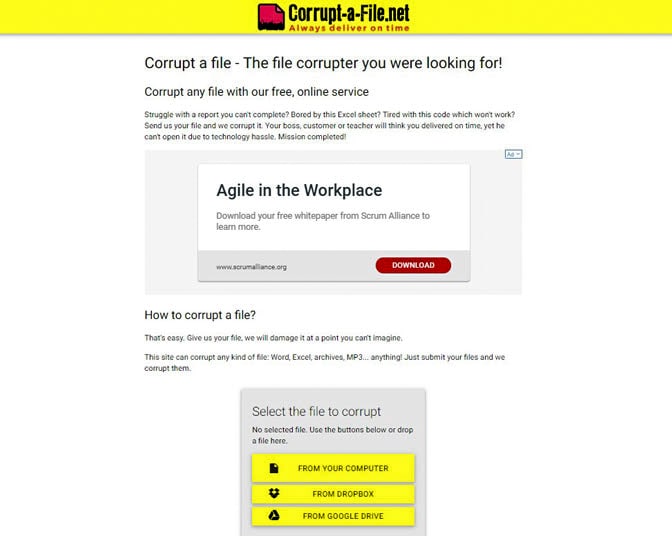
Étape 2 : Allez sur votre ordinateur et cliquez. Cliquez sur Ouvrir après avoir sélectionné le document Excel. Sous Sélectionner les fichiers à corrompre, le nom du fichier s'affichera.
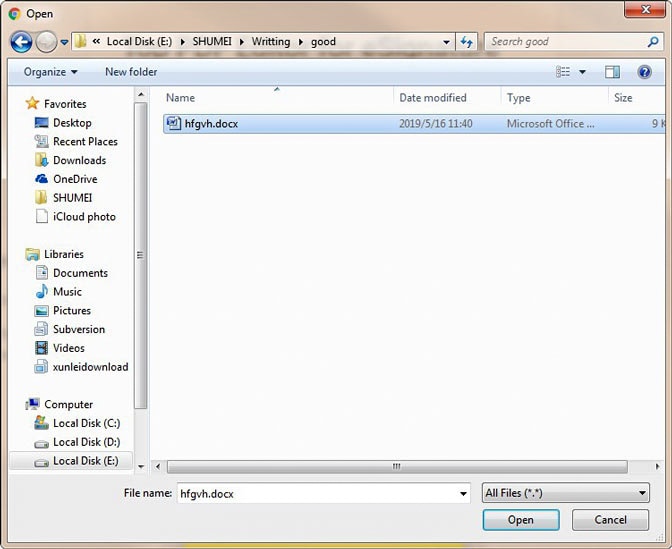
Étape 3 : Sélectionnez fichier excel corrompu dans le menu déroulant. Cela corrompt le fichier en le téléchargeant.
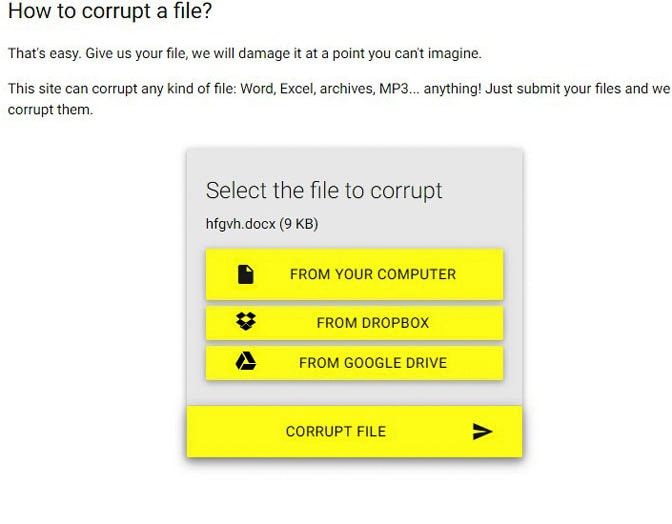
Étape 4 : Téléchargez votre fichier corrompu. Lorsque le fichier est terminé, vous verrez ce choix.
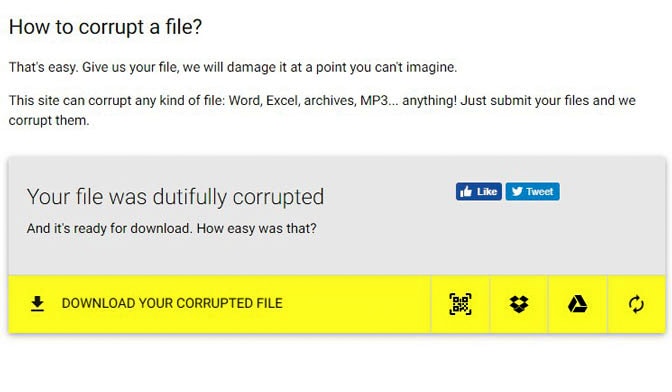
Étape 5 : Ouvrez le fichier dans Excel pour voir s'il peut être ouvert. Double-cliquez sur le fichier pour l'ouvrir dans Excel si vous l'avez installé sur votre ordinateur. Un message d'erreur apparaîtra, indiquant qu'il y a un problème de contenu. Pour continuer, cliquez sur OK et Excel essaiera (et échouera) de restaurer ou de récupérer les informations.
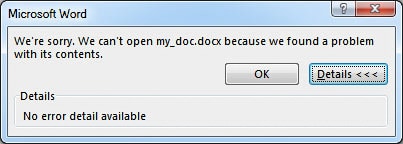
Solution 3 : Corrupt my files
Corrupt My Files est un autre célèbre programme de corruption de fichiers en ligne gratuit. Pour que votre fichier soit corrompu pour vous, rendez-vous sur le site Web Corrupt My File et faites glisser et déposez votre fichier dans la zone désignée. Vous pouvez télécharger votre fichier et le faire corrompre par ce service. Le fichier corrompu peut alors être téléchargé. Ce service en ligne peut ruiner toute forme de fichier, y compris les documents Word, les feuilles de calcul Excel, les présentations PowerPoint, les fichiers MP4 et les fichiers MP3. Il n'a pas de restriction de taille de fichier. Une fois la procédure de corruption terminée, les fichiers d'origine sont immédiatement supprimés.
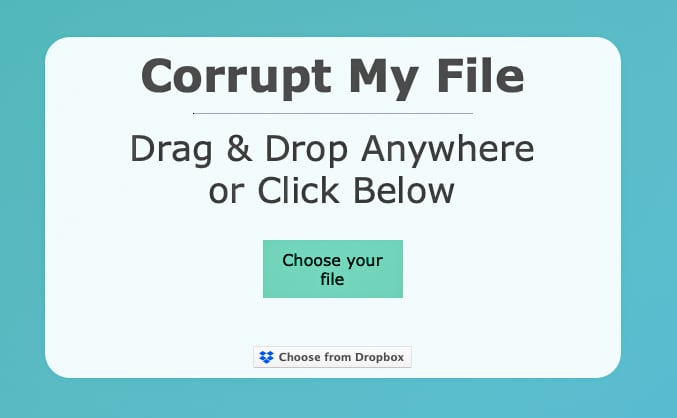
Solution 4 : PineTools
Vous pouvez facilement endommager vos fichiers avec le service gratuit de corruption de fichiers en ligne. Vous pouvez accéder à cette page dans votre navigateur et choisir un fichier existant sur votre ordinateur à télécharger en cliquant sur le bouton Choisir un fichier. Ensuite, vous pouvez choisir à quel point vous voulez que le fichier soit corrompu. Vous pouvez modifier le degré de corruption en faisant glisser le curseur. Vous pouvez également choisir l'option permettant de conserver le début et la conclusion du fichier intacts. Enfin, vous pouvez démarrer le processus de corruption en cliquant sur le bouton vert Fichier corrompu.
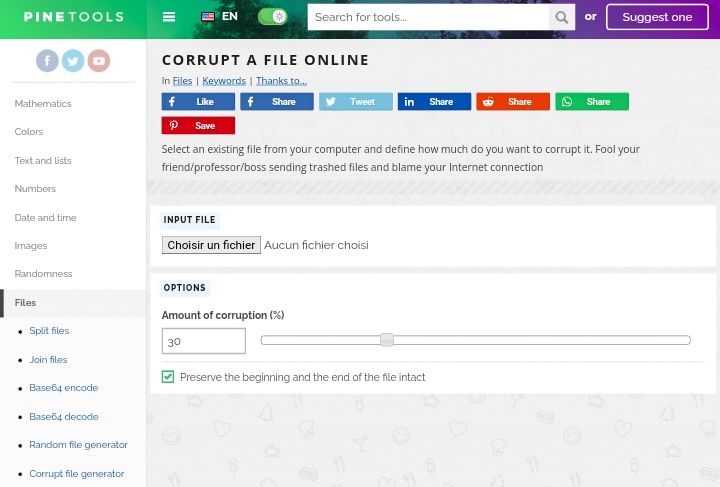
Partie 4. Comment réparer un fichier Excel corrompu ?
De nombreuses personnes recommandent Wondershare Repairit qui vous permet de rendre les vidéos lisibles même si elles sont corrompues ou injouables, ainsi que de réparer les photos qui ont été endommagées par le filigrane. Vous pourrez réparer tous les types de fichiers instantanément sans aucune perte de qualité ! Il y a trois étapes à suivre – nous allons vous guider à travers elles !
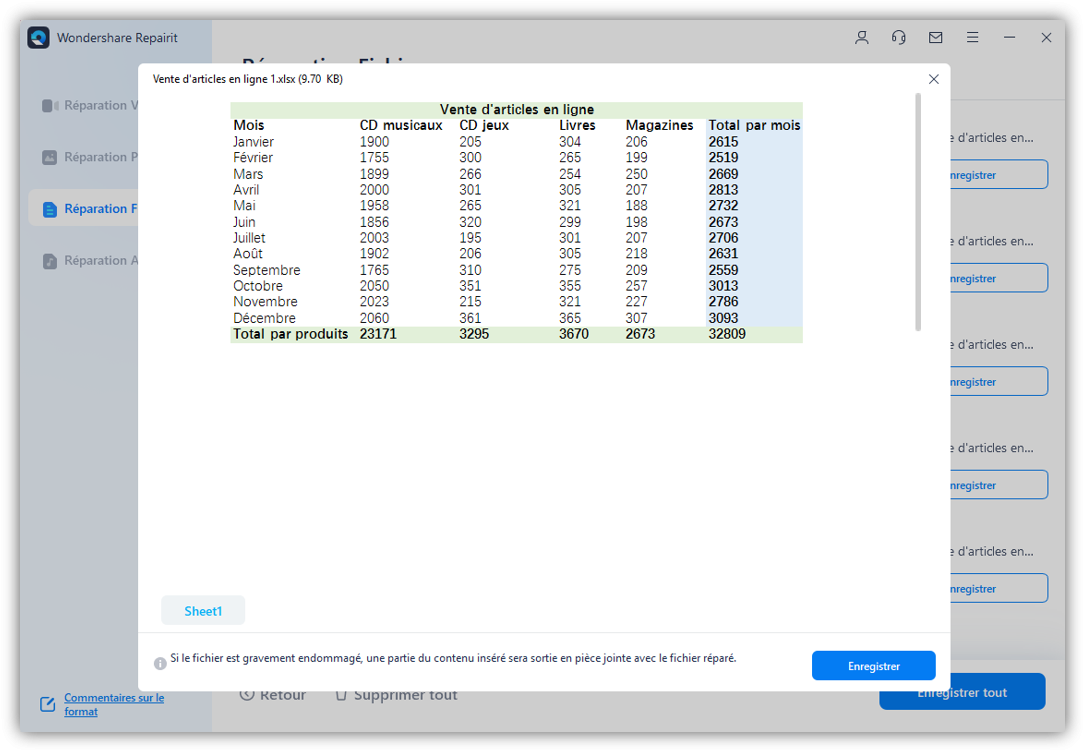
Wondershare Repairit - Votre logiciel de réparation de fichiers
- Réparer 4 types de fichiers : Word, Excel, PowerPoint et PDF
- Réparer les fichiers corrompus en raison de différentes causes et de tous les appareils
- Offre d'excellentes options de recherche pour trouver instantanément les fichiers corrompus
- Prévisualiser gratuitement les fichiers avant de la réparation
- Processus est très simple en 3 étapes
Cliquez simplement sur le téléchargement et installez le programme pour réparer un fichier Excel défectueux. Les versions Windows et Mac sont disponibles ! Il ne vous reste plus qu'à choisir la bonne version pour votre système d'exploitation et cliquer sur « Télécharger » Une fois le programme téléchargé avec succès, assurez-vous d'avoir suffisamment d'espace sur votre ordinateur pour l'installer ; ne vous inquiétez pas, nous vous guiderons étape par étape. – Continuer la lecture :
Étape 1 : Ajoutez vos fichiers corrompus.
Pour commencer, téléchargez Wondershare Repairit et installez-le sur votre PC. Maintenant, choisissez « Réparation fichier », puis sélectionnez Ajouter pour ouvrir une nouvelle fenêtre qui sélectionnera tous les fichiers corrompus sur les disques de stockage. Cette capacité vous permet également de sélectionner plusieurs objets à la fois, ce qui rend la réparation logicielle beaucoup plus pratique !

Étape 2 : Réparer les fichiers
Pour commencer la réparation, cliquez sur le bouton « Réparer » après avoir importé vos documents dans Repairit. Chaque document soumis sera analysé par le programme, et toutes les petites ou grosses failles qu'il découvrira seront corrigées ! Vous pourrez également voir où se trouvaient des fichiers particuliers dans le processus de réparation – soit pendant l'exécution de l'analyse, soit en attendant qu'elle se termine si nécessaire.
Repairit présente une fenêtre contextuelle contenant des informations sur le nombre de fichiers réparés une fois la procédure de réparation de fichiers terminée.
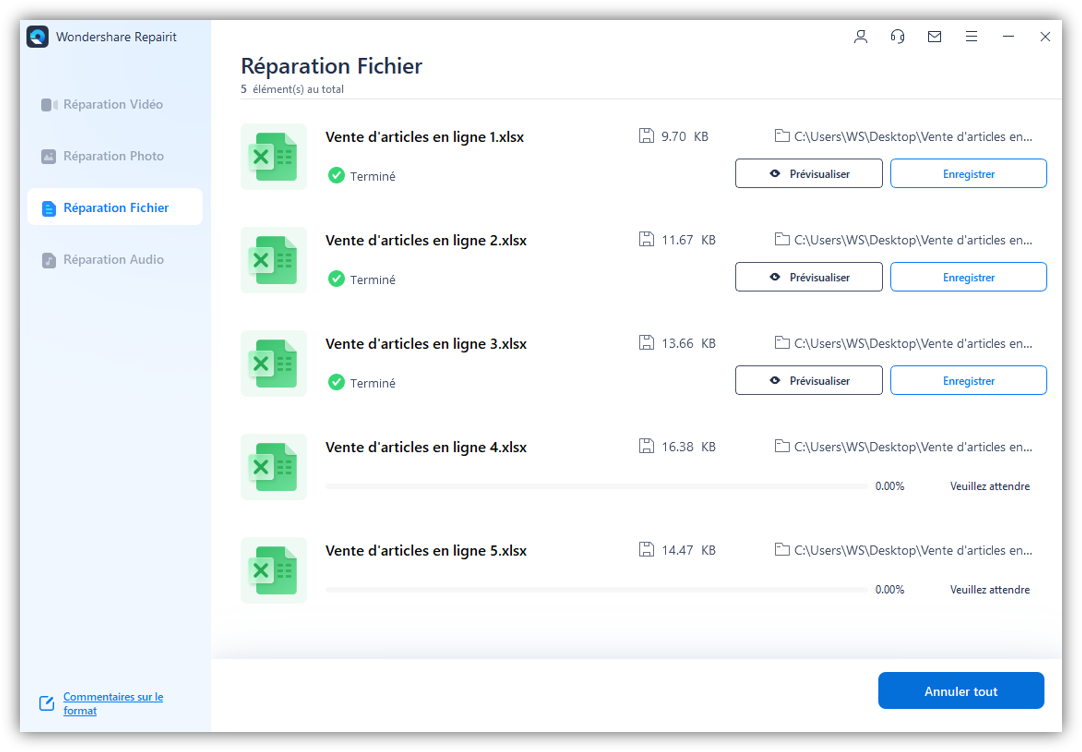
Étape 3 : Prévisualisez les résultats et enregistrez vos fichiers réparés.
Une fois la réparation terminée, vous pouvez prévisualiser tout fichier Excel corrompu en cliquant sur « Prévisualiser ». Vous pouvez alors revérifier les résultats avant d'enregistrer le document ! Si vous souhaitez enregistrer plusieurs copies à la fois, sélectionnez simplement « Enregistrer tout » dans le menu déroulant ci-dessous où elles sont mentionnées, et tout sera enregistré simultanément ; puis, selon le scénario, choisissez le dossier le plus approprié.
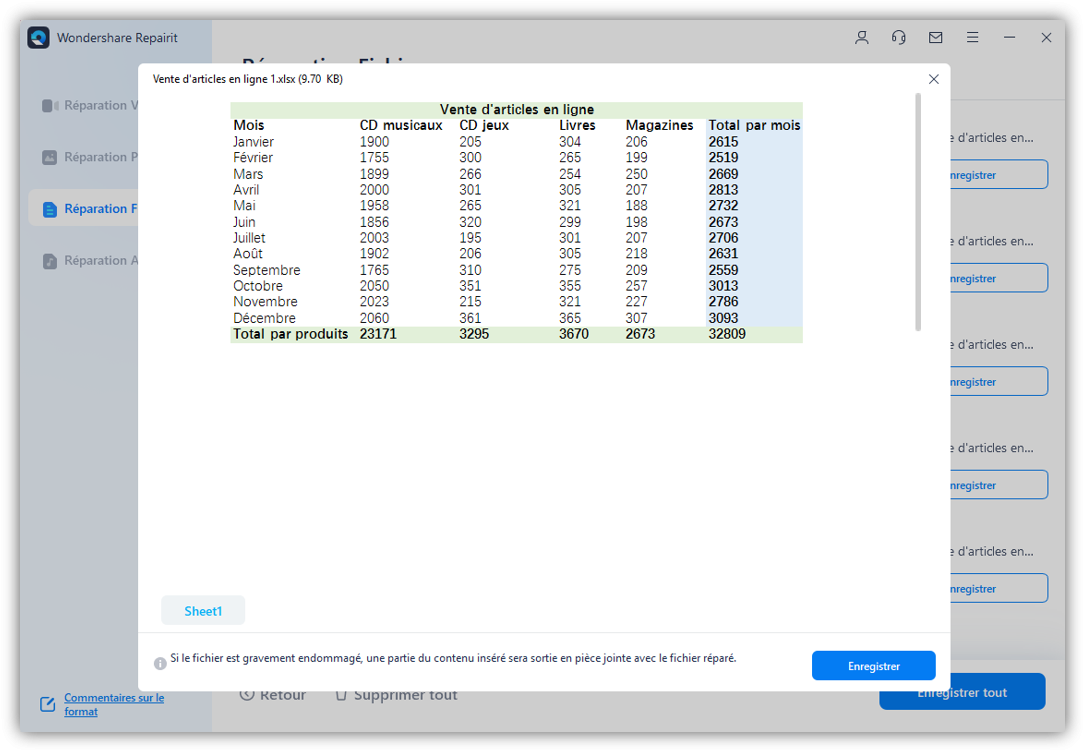
Conclusion :
Le logiciel Wondershare Repairit est l'approche la plus efficace et la plus rapide pour réparer tous vos fichiers corrompus, car il résout toutes les difficultés de sécurité qui émergent de telles situations. Vous pouvez facilement réparer des fichiers Excel corrompus sur votre ordinateur Mac ou Windows à l'aide de Wondershare Repairit.



